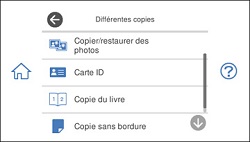Vous pouvez
copier deux pages d'un livre ou les deux côtés d'une carte
d'identité sur une seule feuille de papier. Vous pouvez aussi
copier une photo et l'imprimer sans marges.
- Chargez le papier sur lequel vous souhaitez imprimer.
- Appuyez sur l'icône
 d'accueil, au besoin.
d'accueil, au besoin.
- Sélectionnez Différentes impressions.
- Sélectionnez Différentes copies. Un écran comme celui-ci s'affiche :
- Sélectionnez l'une de ces options
:
- Carte ID : Numérise et copie les deux côtés d'une carte d'identité sur un seul côté du papier.
- Copie du livre : Copie deux
pages opposées d'un livre sur une seule feuille de papier.
Remarque: Assurez-vous que la première page de votre original est placée sur la vitre d'exposition du scanner tel que décrit à l'écran ACL et sélectionnez Paramètres d'impression pour voir et modifier les paramètres d'impression, au besoin.
- Copie sans bordure : Copie une photo avec bordure et supprime les bordures de la copie.
- Placez votre livre, carte ou photo sur la vitre d'exposition du scanner.
- Pour imprimer plus d'une copie, sélectionnez Copies et utilisez le clavier numérique affiché pour indiquer le nombre de copies (jusqu'à 99).
- Modifiez les paramètres disponibles selon vos besoins.
- Sélectionnez Paramètres avancés pour voir et modifier des paramètres de copie additionnels, au besoin.
- Sélectionnez Aperçu pour voir un aperçu de votre copie à l'écran ACL.
- Lorsque vous êtes prêt à copier,
sélectionnez Démarrez la Copie ou
appuyez sur l'icône Copie.
Remarque: Pour annuler la copie, sélectionnez Annuler.
- Pour Carte ID et Copie du livre, suivez les instructions à l'écran pour placer les autres originaux et sélectionnez Démarrer numérisation.